不小心设置MSN背景,造成MSN聊天窗口花屏的解决方法
11-08 12:39:07电脑技巧
浏览次数:761次
标签:电脑技巧大全,http://www.duosi8.com
不小心设置MSN背景,造成MSN聊天窗口花屏的解决方法,
今天在给一MSN好友发送图片的时候,我是直接把要发送的图片文件拖置MSN聊天窗口中的,可是发现MSN聊天窗口背景变成了花屏,于是以为是机器问题,重启后问题依然存在,然后再打开与其他好友的聊天窗口,发现背景是好的,没有任何问题。经过仔细研究终于找到了解决方法。
其实在我给那好友发送图片文件的时候,误把那个图片文件设置成了聊天窗口背景图片了,在MSN中聊天窗口分为上下两个部分,上面窗口是显示聊天内容,下面窗口是发送聊天信息的。发送文件应该是把文件拖到下面的窗口中,而我一开始是把要传送的文件拖到了上面的窗口中了,所以就设成了背景(所谓的聊天窗口花屏,其实就是把图片文件设置成了聊天窗口的背景了)。而MSN是可以对每个好友设置聊天窗口背景的,所以我与其他好友的聊天窗口就没有影响了。
接下来只需要把聊天窗口的背景设为“无”就可以了,具体方法如下:
1、打开好友聊天窗口→点击“为您的对话窗口选择背景图片”图片→点击“全部显示...”,相关截图如下所示:

2、在弹出的“背景”窗口中选择“无”图片→点击“设置”即可,相关截图如下所示:
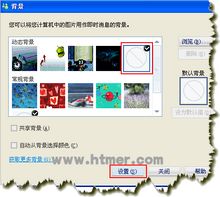
- ·上一篇:如何切割与合并RM文件
- ·下一篇:如何备份ACDSee收藏夹内容?
《不小心设置MSN背景,造成MSN聊天窗口花屏的解决方法》相关文章
- › 不小心设置MSN背景,造成MSN聊天窗口花屏的解决方法
- 在百度中搜索相关文章:不小心设置MSN背景,造成MSN聊天窗口花屏的解决方法
tag: msn聊天 电脑技巧,电脑技巧大全,电脑学习 - 电脑技巧
热门推荐
- · 查看网页更新时间方法
- · Windows XP下加密文件夹技巧
- · 解决注册表编辑器被禁用方法
- · Windows 蓝屏代码解释
- · Windows Server 2008开启声音的方法
- · 认识Windows XP中的几个特殊文件/文件夹
- · 手动删除“添加或删除程序”中的卸载信息
- · 不小心设置MSN背景,造成MSN聊天窗口花屏
- · 用Word转换中文简体和繁体的方法
- · Windows中字体库的安装方法
- · 移动硬盘拷贝大容量文件时提示“空间不足
- · 任务管理器中无法显示进程用户名的解决方
- · 解决NTFS分区上文件/文件夹属性中没有&q
- · Windows XP中如何自动关闭停止响应的程序
- · 查看OEM版Windows XP系统安装序列号的方
- · 手动修改操作系统OEM信息方法
- · Windows中自动清除IE地址栏记录的方法
- · Microsoft Office中字号与磅的对应关系
- · Vista中.lnk文件无法打开的解决方法
- · Vista中禁止向USB存储设备写入数据(写保
- · Windows Server 2008中使用Vista主题样式
